O que você vai aprender?
Nesta dica, vamos entender como podemos utilizar o Alteryx para analisar um conjunto de dados das partidas da Copa do mundo e nos ajudar a tomar as melhores decisões para os palpites do bolão da copa.
INTRODUÇÃO
Com a Copa do mundo se aproximando, nada melhor do que reunir os amigos para fazer um bolão e assistir aos jogos. Pensando nisso, vamos te ajudar a criar um fluxo no Alteryx para aumentar suas chances de ganhar as apostas.
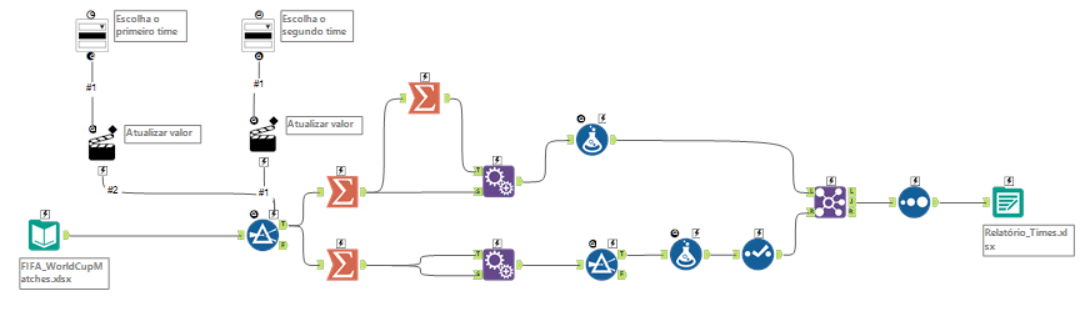
Nesta dica vamos usar uma base de partidas da copa do mundo (disponível aqui para download) e nosso objetivo é criar um aplicativo analítico que irá possibilitar ao usuário escolher os países que irão se enfrentar, e no final, receber um relatório dessas duas seleções. Nesse relatório vamos ter métricas importantes para nos ajudar a fazer os palpites do bolão, como:
- Quantas partidas esses times já jogaram contra.
- Quantos gols já fizeram no outro.
- Quantas partidas cada time ganhou.
- Qual a porcentagem de vitória do time sobre o outro.
PASSO 01: CONECTAR NA BASE E FILTRAR OS DOIS TIMES
Como mostrado no início da imagem acima, vamos conectar na base de dados da Copa do mundo e filtrar apenas dois países quaisquer, apenas para termos nosso fluxo funcionando (posteriormente, vamos utilizar as ferramentas de interface para possibilitar ao usuário escolher quaisquer países que quiser).
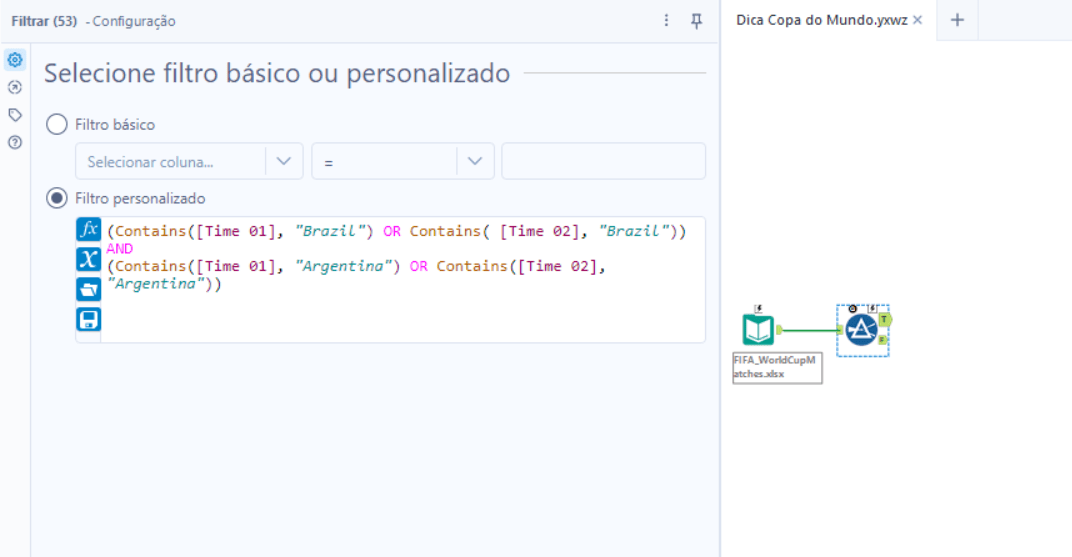
(Contains([Time 01], “Brazil”) OR Contains( [Time 02], “Brazil”)) AND (Contains([Time 01], “Argentina”) OR Contains([Time 02], “Argentina”))
Vamos filtrar os países Brasil e Argentina, nosso filtro vai pegar qualquer caso em que esses dois times se enfrentaram, estejam eles na coluna “Time 01” ou “Time 02”. Depois desse filtro, nossa base ficará assim:
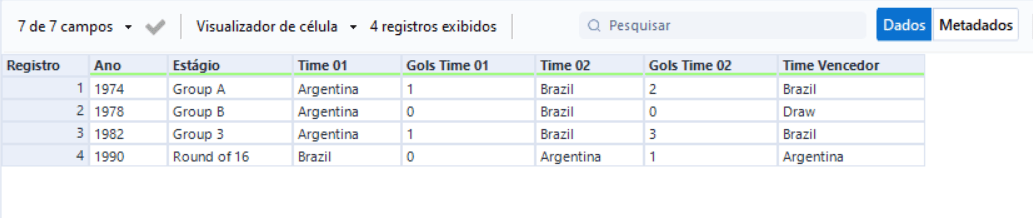
PASSO 02: COLOCAR OS MESMOS TIMES NA MESMA LINHA E CALCULAR TOTAL DE GOLS
Aqui vamos utilizar uma ferramenta de sumarizar para calcular o total de gols de cada time.
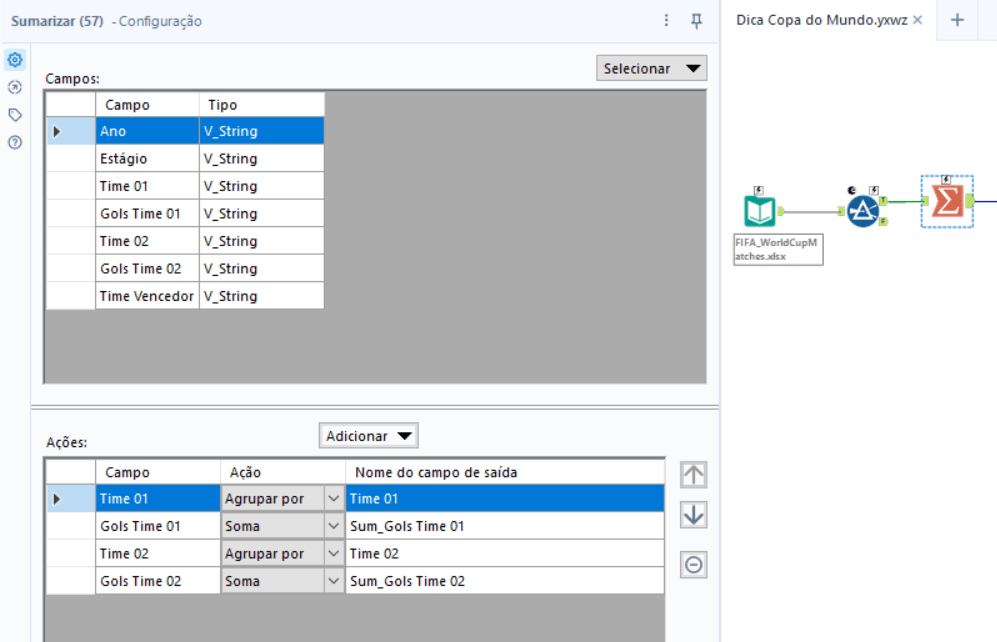
Por conta da estrutura da nossa base, as vezes vamos nos deparar com esse cenário: os times estão em linhas diferentes pois em determinadas partidas eles foram o “time 01” e em outras foram o “time 02”.
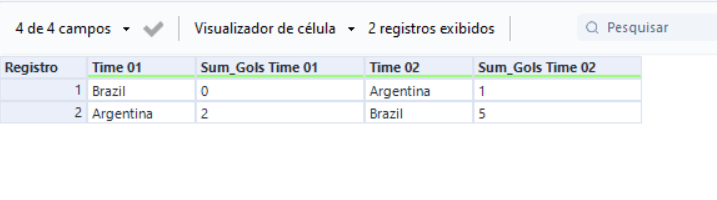
Para contornar isso vamos precisar trazer uma ferramenta de agrupar campos, como mostrada abaixo:
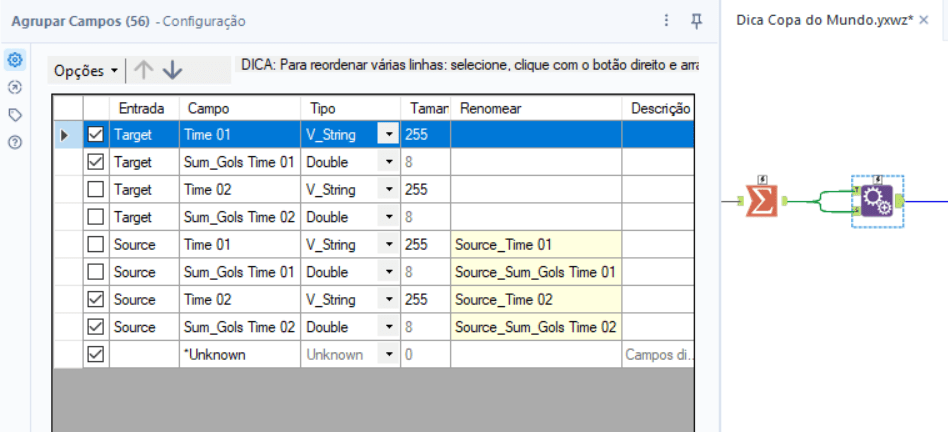
E depois, trazer uma ferramenta de filtro para filtrar apenas as linhas em que o Time 01 é igual ao Time 02:
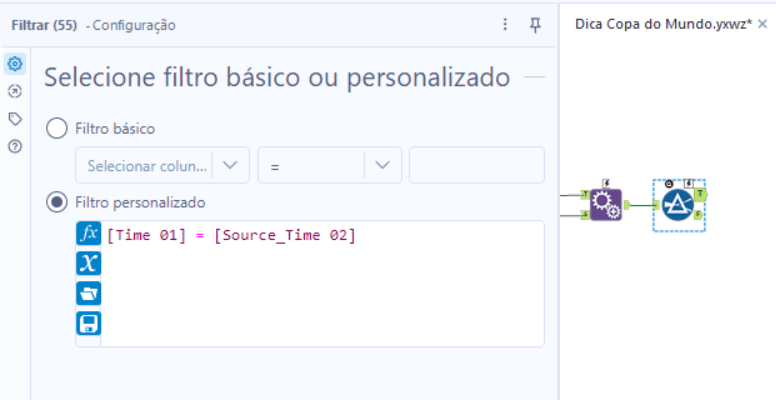
Após isso, nossos dados ficarão assim:

Agora, basta utilizar uma ferramenta de fórmula para somar as colunas [Sum_Gols Time 01] e [Source_Sum_Gols Time 02] para termos o total de gols de cada time. Após usarmos uma ferramenta de Select para tirar e renomear alguns campos, nossos dados ficarão assim:
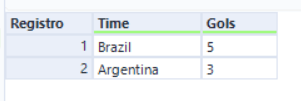
PASSO 03: CALCULAR TOTAL DE JOGOS, VITÓRIA DE CADA TIME E % DE VITÓRIA DE CADA TIME
Aqui temos que voltar para a saída “T” da primeira ferramenta de filtro, nela vamos ligar uma ferramenta de sumarizar para contar as vitórias de cada time, como mostrado abaixo:
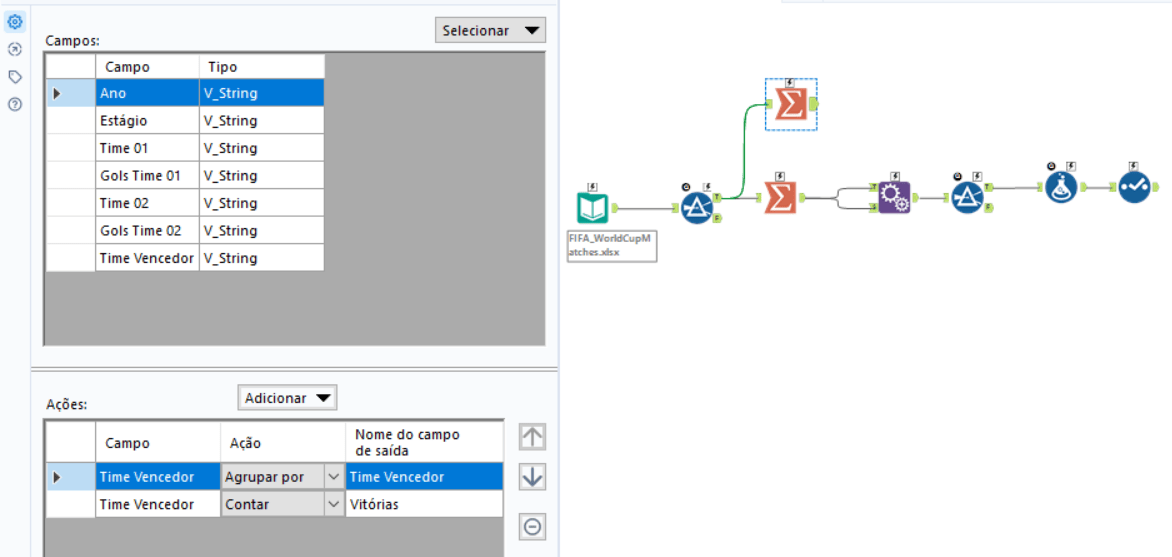
Após isso, vamos trazer outra ferramenta de sumarizar para calcular o total jogos (para isso, basta somar as vitórias):
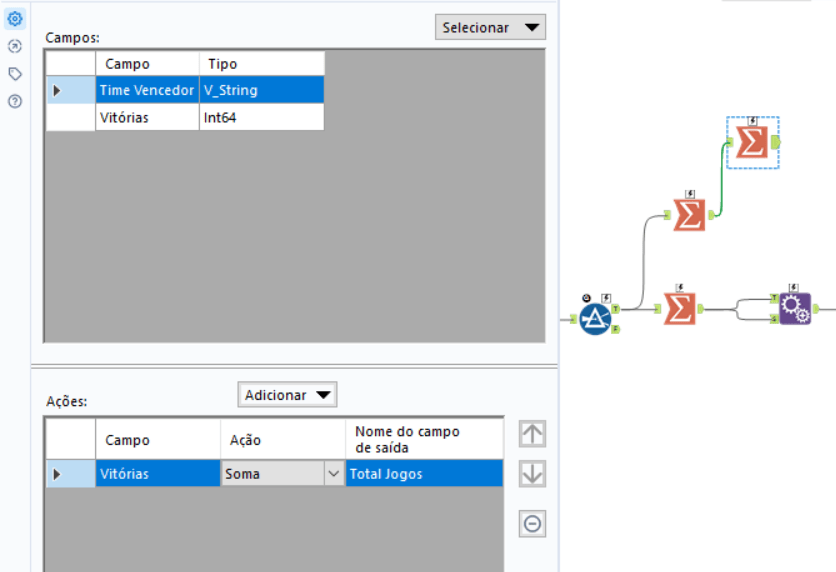
Agora vamos trazer uma ferramenta de Agrupar campos para unir essa nova coluna de Total de Jogos ao resto da base:
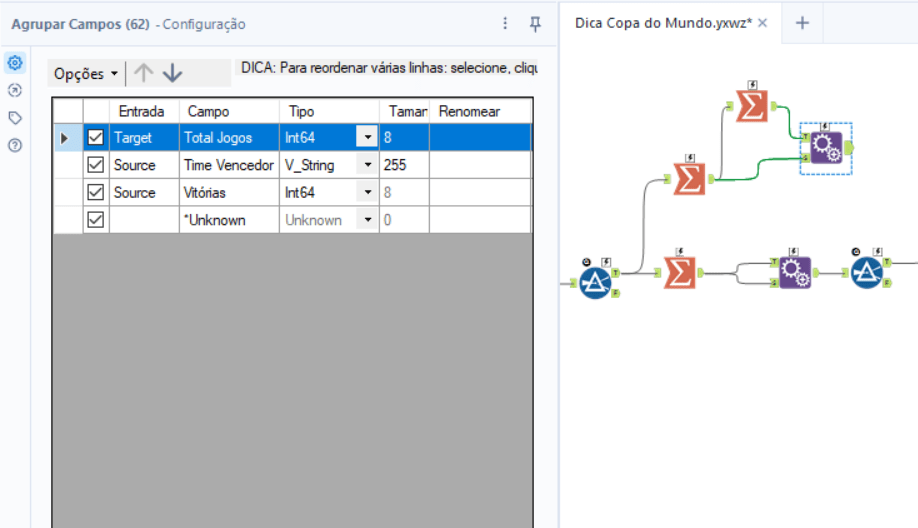
Após isso, precisamos calcular a % de vitórias de cada time, que fica bem fácil já que temos na base a quantidade de jogos que cada time venceu e o número total de jogos que aqueles times se enfrentaram. Basta utilizar uma ferramenta de fórmula com a seguinte expressão: %Vitórias = ([Vitórias]/ [Total Jogos]) *100.
Nossos dados ficarão assim:

Aqui vemos que dos jogos Brasil contra Argentina, o Brasil ganhou 50% das vezes, enquanto a Argentina ganhou 25% e os 25% restantes foram empate.
PASSO 03: CALCULAR TOTAL DE JOGOS, VITÓRIA DE CADA TIME E % DE VITÓRIA DE CADA TIME
Nosso fluxo está quase pronto, só precisamos unir as informações de gols com o restante da base, e isso é bem simples. Basta trazer uma ferramenta de Join para unir as duas pontas do fluxo de trabalho (a chave da união serão os próprios times):
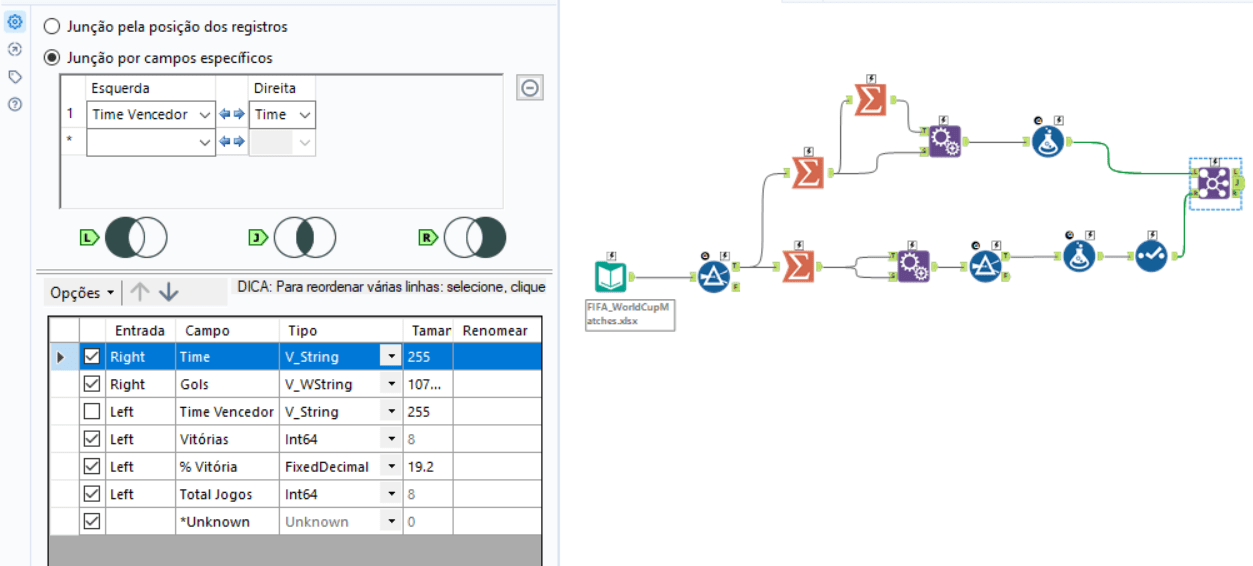
Com isso, vamos apenas ordenar os dados pelo número de Vitórias de forma decrescente (para o time que venceu mais aparecer primeiro no relatório) e utilizar uma ferramenta de saída para gerar o arquivo .xlsx que será nosso relatório:
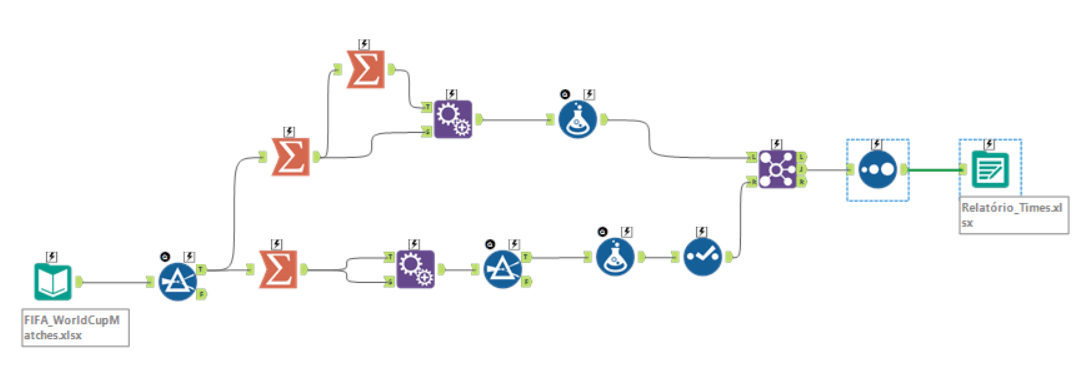
No final, nossos dados ficarão assim:
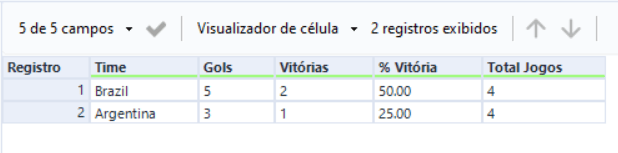
Por fim, precisamos apenas trazer as ferramentas de interface para tornar nosso fluxo dinâmico.
Vamos trazer duas ferramentas de Menu suspenso e ligá-las diretamente na primeira ferramenta de filtro. Elas irão alterar os valores de “Brazil” e “Agentina” na fórmula:
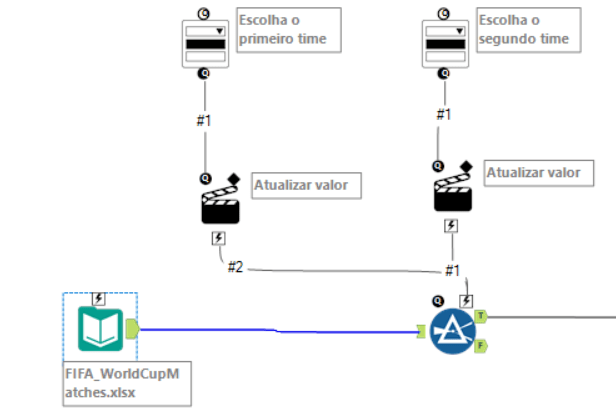
Na primeira ferramenta de Menu suspenso vamos escolher o primeiro time, precisamos marcar a opção “Definir valores manualmente” e trazer a lista de times da copa (faça o download clicando aqui). A segunda ferramenta será para escolher o segundo time, então ela será configurada da mesma forma, apenas mudando o texto que aparecerá no aplicativo.
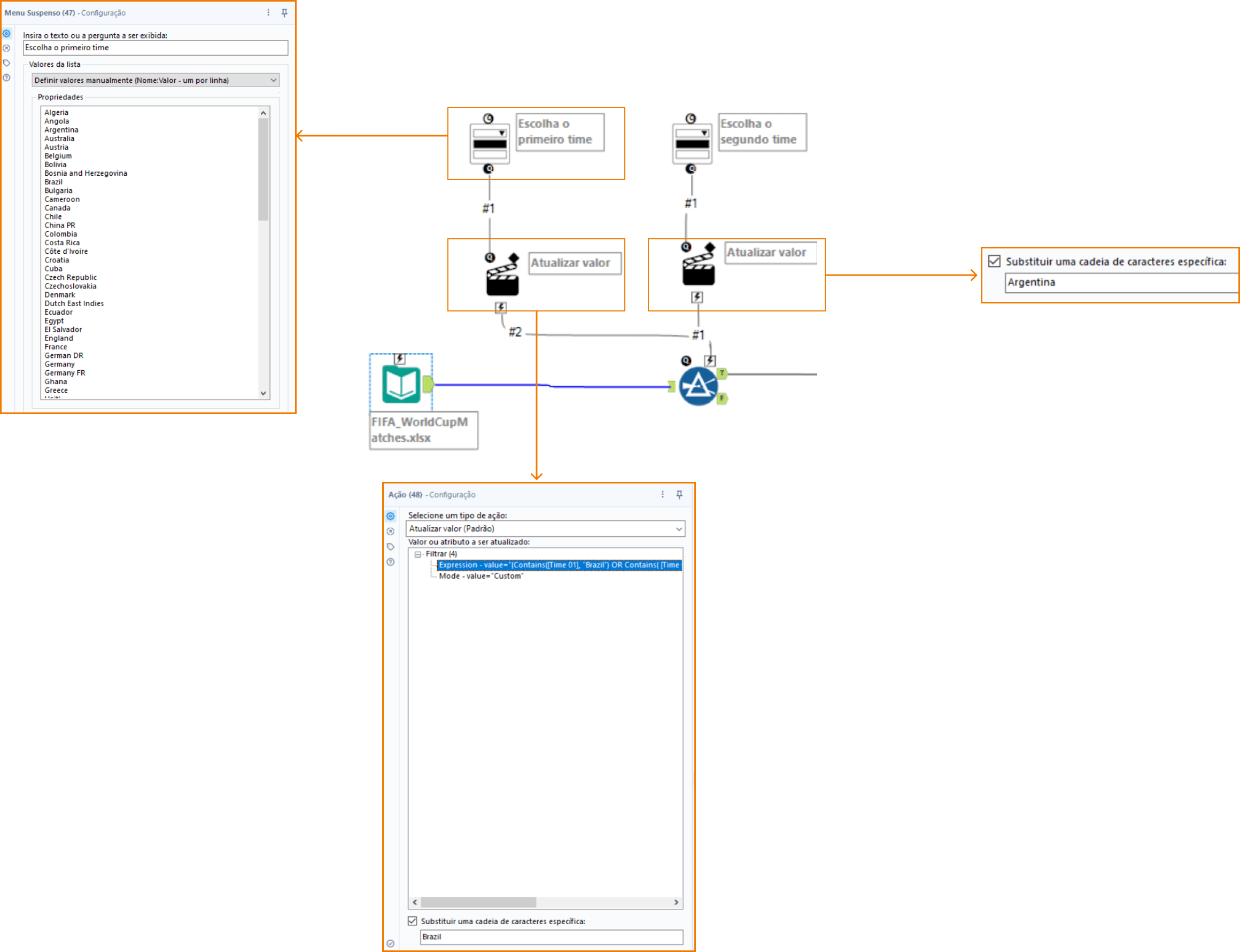
As ferramentas de ação aparecerão automaticamente quando a ferramenta de Menu suspenso for ligada à de filtro pela âncora com um símbolo de raio. Elas terão configurações quase iguais, apenas mudando que uma vai alterar o país “Brazil” do filtro e a outra vai alterar “Argentina”.
Lembre-se que você sempre pode alterar a interface do seu aplicativo analítico indo no menu “Exibir” e em “Designer de Interface” ou usando o atalho Ctrl + Alt + D:
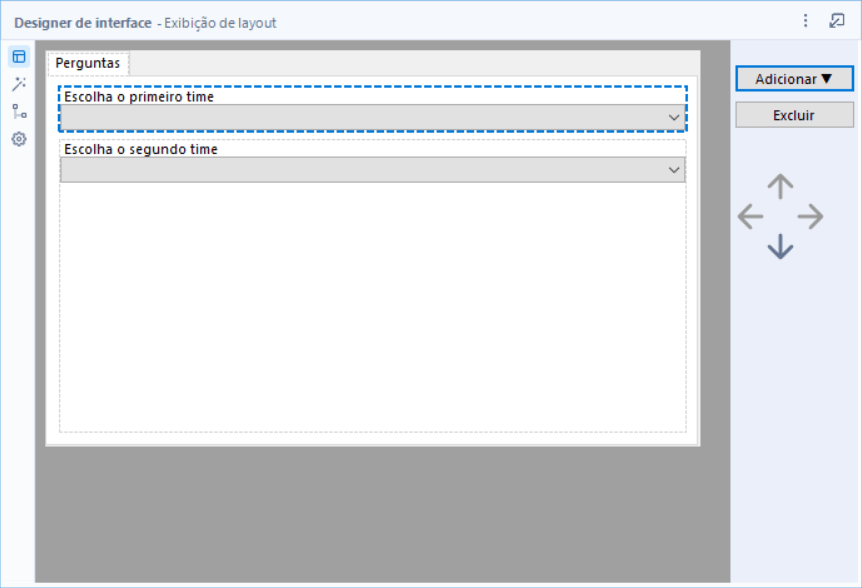
Não esqueça de salvar seu aplicativo como .yxwz e divirta-se utilizando a análise de dados para ter vantagem nos bolões da Copa do Mundo.
Lembre-se que você sempre pode alterar a interface do seu aplicativo analítico indo no menu “Exibir” e em “Designer de Interface” ou usando o atalho Ctrl + Alt + D:
23 de Novembro de 2022
Pronto! Agora você já sabe como utilizar o Alteryx para ajudar com seu bolão da Copa do Mundo

P A T H | Dicas Tableau – Como trocar a mesma fonte publicada do On Premise para o Tableau Cloud
Saiba Mais
P A T H | Dicas Alteryx Cloud – Como preencher valores nulos com cálculos baseados nos dados
Saiba Mais



